VKurse ansökan om föräldrakontroll på Android. Föräldrakontroll på Android är det bästa sättet att begränsa tillgången till barnet till oönskade innehåll
Med tillkomsten av ny teknik har nya problem bildats. Idag har varje elev någon gadget: telefon, tablett, smartphone, PSP, dator. Varje vårdföräldrar försöker skydda sin bebis på alla sätt från de negativa effekterna av elektromagnetiska vågor, liksom vuxna spel, filmer och webbsidor.
Blockera oönskade innehåll för barn
Begränsa tiden för att spendera toddler på en dator eller front-TV. Installera PC-sidoläge för att kontrollera lanseringen av program, program och webbläsare. Blockera kanalerna på TV: n, vars inflytande, enligt din åsikt, påverkar barnets mentala hälsa. För att begränsa möjligheterna till telefoner och tabletter, sätt på funktionen av föräldrakontroll på Android-enheter. Låt oss hantera mer om hur man gör det.
Google, utveckla programvara för operativ system Android, erbjuder fler och fler föräldrakontrollalternativ för enheter. Om din surfplatta eller telefon är utrustad med ett system som inte är äldre Android 5.0 Lollipop, kan du ställa in ett förbud mot utmatningen från en specifik applikation. För att sätta begränsningen, gå till "Inställningar", hitta "Security" -posten och välj "Fäst skärmen." Ange lösenordet på fliken Avancerat. Gå till programmet, klämma på "Översikt" -knappen för att visa aktiva program och överföra det spel du öppnar. Klicka på klippet i nedre högra hörnet. Nu är det möjligt att ge ett gadgetbarn med förtroende, eftersom det inte kommer att släppas utanför det program du bifogat. För att avsluta det Hush "Översikt" och ange det angivna lösenordet.

Begränsa åtkomst till användaren via "Inställningar"
Android-tabletter har en funktion av begränsade profiler som skyddar all personlig information från invasion av oönskade abonnenter. Detta är ett underbart sätt att skydda ditt barn från farligt innehåll. Öppna "Inställningar", välj "Lägg till användare" och ange den "begränsade profilen". Nu kan du välja vilken programvara som ska vara tillgänglig för barnet, och som är dolt. För att ta bort ett begränsat konto anger du lösenordet.

Justera åtkomst till Internet
Föräldrakontrollfunktionen gäller router. Om ditt barn utnyttjar en exceptionellt hemåtkomstpunkt kan du konfigurera en router för att begränsa arbetet med vissa resurser globalt nätverk. Är ditt modem inte utrustat med föräldrakontrollfunktion? Gå till OpenDNS-servern, och du får möjlighet att konfigurera kontroller för nätverket.
Dessutom finns det en extra programvara för förbudet och begränsningarna i telefon och tablettbläddrare. Du kan hitta dem i Google Play..
Begränsat Google Play.
Google Play själv stöder också föräldrakontroll. För att ditt barn ska ladda spelet eller applikationerna som kan skada honom, gå till "Inställningar" i själva affären och välj " Föräldrakontroll" Ange ditt lösenord och ställ in innehållsgränsen för innehållet. Du kan också blockera möjligheten att köpa dyra varor via Google-butiken.
Särskilda tillämpningar för föräldrakontroll
Förutom personlig konfiguration av telefonen eller gadgeten finns det ett stort antal olika program för genomförandet av föräldrakontroll.
Till exempel, "Xooloo app barn" Det är en launcher som skapar ett speciellt skrivbord med etiketter tillgängliga för barnspel. Skydd av personlig information ger ett fyrsiffrigt lösenord.

"Föräldrakontroll - Playpad" Kommer att utveckla och underhålla barnet utan att utsätta sin fara. Efter initial inställning Program ditt barn kommer att se en färgstark meny med fyra ikoner: "spel", "träning", "utveckling", "andra applikationer". Föräldrar fyller dessa mappar sådana program. Du kan också ta bort möjligheten att ringa och skicka meddelanden - programmet kommer att göra en otillgänglig samtalsknappar och fönstret SMS-chatt. Det är lämpligt att notera att den lilla Chalun kommer att vara tillgänglig för att ändra stilen i skrivbordsstilen och tillhandahålls av tillverkarens tillverkare.

Liknande funktionalitetsapp "Kidread" Har också en uppdelning i kategorier för programvara. En särskiljande fördel är ett spelgränssnitt: Choo tjänar poäng för den tid som spenderas i de utvecklande applikationerna och spenderar dem i spel. "Kidread" är utrustad med en timer för tidsräkning och poäng accrual.

På programmet "Tid iväg" Det är också nödvändigt att uppmärksamma. Den är utformad för skolålder och har en mer avancerad funktionalitet. Ange "TimeAway" till Barntelefoner och din enhet (upp till sex användare), ställ in lösenordet och hantera alla program på Tchad. Justera speltiden, ställ in enhetens sömnperiod, de nödvändiga rasterna och blockera den definierade programvaran eller telefonerna med en knapptryckning. Specificerat program Ger också statistik för återvinningsprogram på en tablett eller smartphone, liksom möjligheten att spåra barnets läge på Google-kort.

Vi tittade på allt möjliga metoder Skydd av barn från de skadliga effekterna av programmet för Android-enheter. Ovanstående anordningsinställning för åtkomst till barn till vuxeninnehåll är mer lämplig för föräldratelefoner och tabletter. Särskilda program Föräldrakontroll - för barns gadgets. Vilken som är lämplig för dig, bestäm själv. Förläng barndomsbarnet, skydda det mot skadlig information och grymma spel.
(1
uppskattningar)
Varför behöver föräldrar Android behöver? Här är en kort guide för att skapa föräldrakontroll och restriktioner för att du kan skydda dina barn, samt varna obehöriga utgifter från ditt bankkonto, vilket barnet kan utnyttja.
Numera blir barnen mer tekniska och Även baby förskole ålder Det är lätt att använda en Android-smarttelefon för personliga ändamål. Samtidigt vet du inte ens vad han gjorde på det.
notera
Det finns närvarande i nätverket stor mängd Förbjudet, skadligt och enkelt antisocialt innehåll, vars syfte är barn och ungdomar. Dessutom finns det många betalda applikationer, spendera pengar för vilka utan kunskap om vuxna är inte värt det.
Men du behöver inte leva i rädsla. Nu visar vi dig hur man skapar användarprofiler för barn och anger lämpliga begränsningark För var och en av användarna av den mobila enheten med lämpliga kontroller.
Först och främst är det värt att uppmärksamma familjelänksprogrammet från Google, 2018. Det här är en nyutgiven applikation som enligt utvecklare hjälper dig att ställa in några digitala regler för både yngre förskolebarn och tonåringar. Du kan använda den för att skapa ett Google-konto för ditt barn, hantera de program som den använder, följ på skärmens tid (antalet timmar med aktiv enhet). Det är inte nödvändigt att känna barnet om närvaron av ett sådant program och en installerad tillsyn, föräldrakontroll på Android kan enkelt installeras när barnet sover.
Ansökan kan för närvarande endast användas på Android-enheter version 7.0 eller senare. Programmet fungerar bara för barn under 13 år, även om det inte finns några lägre år, men mer äldre tonåringar kommer snabbt att minska vad. Men här kan du göra en kompromiss och för en mer vuxen bara för att skapa ett separat konto med mindre restriktioner, till exempel endast på bankkonton och kort.
Det kommer att vara användbart
Familjlänk blockerar allt offensivt och obekväma för de yngre generationsmaterialen. Det här är bara ett annat verktyg som du kan använda i dina försök att ge föräldrakontroll på Android och säkerheten för dina egna barn på Internet.

Föräldrakontroll På Android-telefonen, hur man ställer in den, som beskrivs nedan i den detaljerade bruksanvisningen.
- Ladda Family Link-programmet till din enhet med Play Market.
- Kör programmet och klicka på "Start".
- Klicka på "Start" på skärmen "Konfigurera Family Link", följ sedan anvisningarna för att gå till inställningarna.
- Ange inställningsmenyn.
- Du måste svara på några frågor om ditt barn har en kompatibel enhet och vad du vill skapa ett konto för ett barn i familjegruppen.
- Ange ditt barns namn och efternamn och klicka på Nästa.
- Ange din födelsedag och golv och fortsätt sedan.
- Välj användarnamnet gmail.com (kontonamn) och klicka på "Bekräfta".
- Ange lösenordet och klicka på Nästa.
- Acceptera "User Agreement", lägg sedan till ett bankkortnummer med vilket Google kommer att kunna ta bort 0,01 $ (respektive med ditt tillstånd) som en donation för välgörenhet för barn som uppstår i barnhem.
Nu är det dags att lägga till ett konto till ditt barns enhet. Och logga in med dina kontouppgifter. Ange sedan ditt eget Google-lösenord och klicka på Nästa. Familjlänken kommer nu att installeras på ditt barns enhet.
Det är viktigt att veta
Alla applikationer kommer att vara tillgängliga för dig, ursprungligen förinstallerad på smarttelefonen och kommer att ges för att konfigurera motsvarande begränsningar av var och en, dvs. Är barnet eller ungdomar får köra dem.
Bli inte förvånad när du ser det Youtube. Det har begränsad åtkomst - Inledningsvis anses denna ansökan "potentiellt farlig", eftersom Google inte bara kan kontrollera hela videoinnehållet, som laddas in i systemet, och samtidigt kan det finnas en video av en obscen natur som det inte kommer att påverka barnet .
Fjärrgräns
Efter att ha installerat samma program på en annan telefon och ange samma konto med lösenordet som spelats in, kommer du att se lämpliga inställningar, men redan för barnets gadget. Du kan enkelt genomföra de nödvändiga förbuden med lämpliga filter, spåra smarttelefonens geoposition och den aktiva driftstiden för enheten.
notera
Anpassa barnets smartphone är nödvändig utan sin kunskap, som en sista utväg, i sin närvaro, men utan att gå in i detaljerna i dina manipuleringar. Det här programmet Det är inte en "bankförvaring" och det kan också enkelt avlägsnas, hur man installerar om du vet vad du letar efter.
När du har slutfört alla inställningar, returnera enheten till barnet, alla installerade begränsningar fungerar redan helt och pågående online-läge (respektive om det finns en aktiv Internetanslutning).
Individuellt konto
Föräldrakontroll På telefonen Android och hur man installerar ett enskilt konto kommer vi att titta på längre.
Det kommer att vara användbart
Att skapa ett personligt konto för ditt barn är nödvändigt om barnet ofta använder din telefon eller surfplatta, till exempel under din frånvaro, med en lång väntan i linje för inköp eller under doktors kontor.
För att genomföra denna operation kommer ett exempel på det vanligaste operativsystemet att övervägas. Android Nougat.. Inte avskräckas om du har en annan version av operativsystem, processen med att installera och installera enskilt konto är mycket lik nästan alla versioner. En annan nyans är att alternativet "användar" kanske inte ursprungligen hittas, i vilket fall det är värt att leta efter en undermeny i säkerhet.
Steg-för-steg-instruktion:

På detta är det möjligt att skapa ett nytt konto med vissa restriktioner för ditt barn.
Hur begränsar du innehåll på spelmarknaden?
Om barnet fortfarande måste använda en vuxen smartphone, men samtidigt är det nödvändigt att begränsa sin förmåga att ladda ner program från plattplatsen, du kan helt enkelt begränsa åtkomsten till affären. Följ ingången till ditt Google-konto. Kör sedan Play Store-programmet (samtidigt som du fortfarande är i Master-användarkontot på telefonen eller tabletten) och klicka på "Hamburger" - den glidande menyknappen i form av tre horisontella linjer längst upp till vänster.

Den inbyggda listan över menyn öppnas den här applikationen. Bläddra ner och klicka på "Inställningar" och flytta sedan på listan tills du ser "Föräldrakontroll". Klicka på det här objektet. Du måste skapa en stift. Ange det två gånger.



Nu, när den här inställningen Aktiverad, tryck bara på en av programmet för programinställningar för att ange hur allvarliga gränsfunktionerna ska vara för var och en av dem. Om restriktionerna avser applikationer och spel - motsatt, kommer du att se de siffror som tillhör ålder. Till exempel, tryck på PEGI 7 är ett barn från fyra till sju år.

Nu måste barnet be om tillåtelse att köpa, för utan hemlig kod. Gör ett köp är helt enkelt omöjligt
Spelmarknad är inte den viktigaste lekplatsen där du kan ladda upp interaktiva applikationer och spel. Internet är fullt av webbplatser som erbjuder analoger av applikationer, och de ser ut som en exakt kopia av källhandeln. Sådana resurser kallas, som också kan blockeras.
Upprepa tidigare åtgärder, gå ut på huvudskärm Och flytta igen till "Inställningar". Hitta säkerhetssektionen (kallad "fingerskydd och fingeravtryck" på vår telefon), tryck på den och kontrollera sedan omkopplaren " okända källor" avstängd.
Enheter med den bästa föräldrakontrollen
Android-enheter är den obestridda kungen av föräldrakontroll. Poängen är inte att den inbyggda föräldrakontrollen på Android är faktiskt så bra, men operativsystemet tillåter utvecklare att verkligen genomföra en djup tillgång till systemet och ange lämpliga begränsningar.
Inte alla android-enheter Lika med skyddsnivå för den yngre generationen från tillgång till oönskad information. Varje smartphone tillverkare syftar till att skapa något unikt och unikt. Men om du vill köpa en telefon där den redan är ursprungligen gjort fokus på föräldrakontroll, då nexus-enheter Och Motorola är närmast det ideala. Men det kortlista Modeller för Android och föräldrakontroll är inte begränsade.
Om du tänker kontrollera dina barns aktivitet behöver du en ansökan om föräldrakontroll som fungerar bra på mobila plattformarÅh. Barn kan använda smartphones och, som de vill - antingen efter överenskommelse eller inte. Kanske spenderar de bara för mycket tid varje dag, tittar på skärmen. I slutändan är tekniskt beroende ett allvarligt problem för barn och vuxna. Kanske dina barn utan din kunskap ens kommunicerar med farliga främlingar. I vilket fall som helst kan en bra föräldrakontrollansökan återställa din känsla av kontroll och hjälpa dig att försäkra dig om att det kan skada dem. Var noga med att utföra konversationer med dina barn om betydelsen av ansvarig så att de inte tar bort applikationerna eller försökte kringgå restriktioner.
Toppapplikationer Föräldrakontroll för Android.
Ansökningar om Androids kan hjälpa dig att behålla ledningen olika sätt. Några av de vanligaste övervakningstyperna inkluderar filtrering av webbinnehåll, applikation blockering, hantering av tid och platsspårning. Vi kommer att berätta i detalj om dessa huvudfunktioner (och flera fler) nedan. Tänk på att några av de beskrivna applikationerna är mobila lösningar, vilket innebär att de inte kan styra ditt barns handlingar på datorn.
De flesta av telefonkontrollprogrammen kräver att du betalar den årliga prenumerationen beroende på antalet enheter som du kontrollerar. Priserna varierar från $ 10 till $ 30 för att övervaka en eller två enheter och i vissa fall överstiga 100 dollar om du behöver 10 eller fler licenser. Ändå finns det undantag. Vissa tjänster som Ledskapsarbete enligt Freemium-modellen, men med vissa restriktioner som inte gäller för premiumversionen. Andra, som Kaspersky Safe Kids och Norton-familjen, begränsar inte antalet enheter eller ytterligare konton som du kan styra.
De flesta applikationer kan fungera både på Android och IOS. Dessa mobila applikationer Låt dig vanligtvis hantera inställningarna och visa rapporter från telefonen eller tabletten själv, även om vissa av dem inte har ett sådant tillfälle. Applikationskvaliteten kan också skilja sig avsevärt mellan plattformar - strängare iOS-utvecklingsregler skapar ibland en märkbar skillnad, som i fråga om anläggning. En sådan programvara är vanligtvis mer kraftfull på Android än på iOS, som Apple blockerar åtkomsträttigheter till applikationer och enheter. För de flesta föräldrakontrollapplikationer måste du upprätta en mobilenhetshanteringsprofil (MDM) så att alla funktioner (speciellt relaterade till lednings- och tidsbegränsningarna) fungerar korrekt.
Webbfiltrering
En funktion av kontrollen av barn är förmågan att förhindra tillgång till olämpliga eller farliga webbplatser. De flesta av dessa applikationer kombinerar sin egen webbläsare som förenklar servicehanteringen, spårning och kontroll av visningsaktivitet. Det är effektivare än ett försök att bygga upp stöd för varje mobil webbläsare. Således föreskriver de flesta av dessa applikationer dig för att blockera alla andra webbläsare eller för att förhindra att ditt barn installerar några andra applikationer.
Det mesta av arbetet är liknande - de blockerar tillgången till webbplatser som faller i den förbjudna kategorin, samt fildelning, spel, pornografi och våld. De bästa exemplen har inga problem med att samla HTTPS-krypterad trafik och blockera tillgång till en anonym proxy. Vissa program som Net Nanny tillåter dig att skapa anpassade filtreringskategorier via Internet, och den överväldigande majoriteten gör att du kan lägga till vissa regler för anpassade domäner. Kvaliteten på webbhistoriska rapporter är också annorlunda. Qustodio visar förhandsgranskningarna av de webbplatser som ditt barn besöker på tidslinjen och kontextuella alternativ för att ställa in reglerna, medan Premium Premium inte stöder webbkontroll alls.
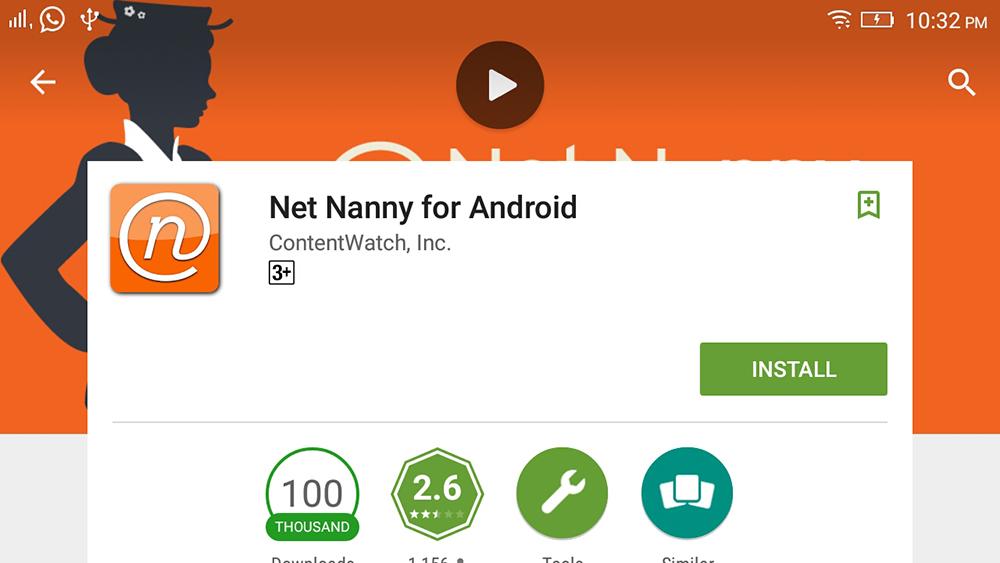
Blockera applikationer och tidsgränser
Ett av områdena är möjligheten att förhindra användning av valda applikationer. Det kan vara användbart för föräldrar att de vill förhindra att deras barn använder applikationer på sociala nätverk, meddelandetjänster som är svåra att kontrollera eller webbläsare som passerar vissa internetfilter. Det kan dock vara svårt att spåra varje ny applikation som installerar ditt barn. Så blockerar Boomeranang automatiskt nya applikationer som ditt barn sätter tills du godkänner dem.
Tidsgränsen är ett annat viktigt inslag i ansökningarna för föräldrakontroll. Vissa tjänster, som Norton och FamilyTime, tillåter dig att ange hur många timmar (eller minuter) på den dag ditt barn kan spendera på vilken enhet som helst, liksom ett schema när du kan göra. Net Nanny använder ett lite annorlunda tillvägagångssätt och tillämpar dessa tidsramar för att använda Internet. Andra, som Qustodio, hjälper till att konfigurera grafik för användning för specifika applikationer och enheter, samt ange ett gemensamt tidsintervall för ditt barn, som tillämpas på varje maskinvaruuppsättning.

Mobilföräldrakontrollansökan ska kunna spåra barnets nuvarande plats och spara platsdata i historien. Det är också viktigt att de har kontrollnivå över anmälningar och frekvensen av platsrapporter för att undvika attacken spam. Qustodio och Norton-familjen erbjuder dessa funktioner. Vissa tjänster, inklusive anläggning, boomerang och familje, är fortfarande ett steg, så att du kan bygga geoobjekt runt platsen. För geophober finns det digitala gränser runt det fysiska läget som hjälper föräldrar att spåra när ett barn kommer eller lämnar denna plats.
Kaspersky Safe Kids tillåter dig även att lägga till en mätning av tid till geoficitet, så du kan enkelt se till att barnet kvarstår där det borde hela dagen. Boomerang erbjuder en unik funktion där du kan rita anpassade geografiska föremål på kartan; Andra skapar helt enkelt en cirkulär radie runt den punkt du definierade.

Kommunikation och tilläggstjänster
De bästa föräldrakontrollprogrammen tillåter dig att spela in och spåra, med vem och vad ditt barn kommunicerar med. Tänk på att den här funktionen är nästan helt begränsad till Android. Naturligtvis varierar implementeringen av denna funktion från service till tjänsten. Till exempel kopierar familytime Premium hela historikhistoriken och samtalsloggen. Norton och Boomerang använder ett annat tillvägagångssätt och låter dig ange vilka konversationer som ska övervaka och registrera. Andra, till exempel anläggning, visar bara en telefonsamtalslogg. Den bästa föräldrakontrollprogrammet gör det också möjligt att hantera ditt barns verksamhet i sociala nätverk, även om det i de flesta fall är begränsat till Facebook.
En av senaste uppdateringar Det är SOS-knappen. När ett barn pressar henne, skickas föräldrar och andra betrodda kontakter en varning. Meddelande omfattar tids- och platsinformation och (i vissa fall) medan barnet inte avaktiverar ett larm eller förälder inte kommer att inaktivera det från dess konto. Det fungerar oberoende av plattformen och även om barnet har avslutat den tilldelade tiden. Föräldrar som är oroade över att de alltid kan komma till sina barn i händelse av nödsituationer bör vara uppmärksam på Qustodio och Ligage.

Granskning av de bästa applikationerna för föräldrakontroll
Även om det antal funktioner som stöds av föräldrakontrollprogrammet är imponerande, är inget system idealiskt. Om dina barn vill kringgå de begränsningar du lägger, kommer de förmodligen att kunna göra det antingen med okontrollerbara enheter, eller hitta sätt att radera sina enheter. Således är det först och främst att prata med ditt barn om varför du installerade övervakningsprogram. I slutändan är digital säkerhet ett viktigt ämne för alla.
Qustodio.
Licenskostnad: $ 54,95
Qustodio är mycket anpassningsbar, lätt att hantera verktyget för att spåra ditt barns aktivitet på windows-enheter, Mac, IOS och Android.
Licenskostnad: $ 14.99
- tillgängligt;
- det finns inga restriktioner för enheter eller dotterbolag.
- flexibel kontroll av användningen av enheter och applikationer;
- webfiltrering;
- geofencing;
- omfattande varningssystem.

Kaspersky Safe Kids - Full-featured, tillgängligt system Föräldrakontrollering för skrivbords- och mobilplattformar, som inte innebär begränsningar av antalet kontrollerade enheter.
Licenskostnad: $ 49.99
- tillgängligt;
- utmärkt webbpanel;
- inställningarna gäller för alla enheter;
- det finns inga restriktioner för antalet datorer, telefoner, tabletter eller barn;
- spårar barnets läge.

- fungerar inte på Mac;
- ingen fri version;
- blockerar inte https-webbplatser i ostödda webbläsare;
- utbyggnaden av webbplatsen är lättkopplad;
- funktioner beror på plattformen;
- mindre spårning sociala nätverk.
Det första klassens Norton-webbgränssnitt och många funktioner gör det möjligt för föräldrarna att enkelt spåra och hantera sina barns aktiviteter på många av sina enheter, även om det inte fungerar på Mac.
Licenskostnad: $ 39.99
- stöd Windows, Mac, Android;
- konfiguration och rapportering på Internet;
- kraftfull filtrering;
- hantering av ansökningar om Android.

- inga nya uppdateringar;
- Pris;
- ingen plats spårning;
- brist på förlängd tidshantering
- begränsade IOS-funktioner.
Web-orienterad och multiplattform till föräldrakontroll gör Net Nanny användbar alternativ för modern miraMen under lång tid lämnade inte signifikanta applikationer.
Licenskostnad: $ 12,00
- bra applikationshantering och enheter;
- användbara webbfilter;
- geoprocessing support;
- samtalskontroll och SMS på Android.

- pris;
- endast på smartphones;
- några iOS-restriktioner;
- varje enhet måste konfigureras separat;
- en speciell webbläsare krävs;
- ingen spårning i sociala nätverk.
Boomerang är en tillförlitlig lösning för föräldrakontroll för Android och IOS, vilket hjälper föräldrarna att spåra sina barns aktivitet på Internet, applikationer och mobila enheter. Men eftersom det endast är avsett för mobila enheter, kan du inte använda den för övervakning datorer Mac. eller PC.
Licenskostnad: $ 20.00
- utmärkt design;
- exakt plats spårning;
- grafik blockerar applikationer och användning;
- gratis version tillgänglig.

- frånvarande mac-stöd och PC;
- det finns inte tillräckligt med samtalsblockering och SMS;
- Övervakning av sociala nätverk är frånvarande
- webfiltrering fungerar endast i vissa webbläsare.
Ledgatyp spårar handlingarna och platsen för ditt barn, men vissa designelement kan använda uppdateringen, och möjligheten att filtrera på internet fungerar bara med flera webbläsare.
Licenskostnad: $ 27,00
- enkel installation och konfiguration;
- applikationsblockerare;
- SOS och hämta mig;
- samtalsspårning och SMS;
- geoprocessing.

- pris;
- det gick inte att styra Mac eller PC;
- ingen webbinnehållsfiltrering;
- lätt borttagen;
- inte alla funktioner fungerar som förväntat
- på olika plattformar kan funktionerna skilja sig.
Praktiskt resultat: FamilyTime Premium utför anständigt arbete med att spåra dina barns platser på Android och IOS, men det här är en lösning för föräldrakontroll endast för mobila enheter och brist på webfiltrering och inkonsekvens - allvarliga nackdelar.
Föräldrakontrollfunktionerna uppdateras regelbundet, särskilt för smartphones. Om du använder den föräldrakontrollprogram som inte är listad, och det har speciella funktioner eller bara bekvämt och effektivt, glöm inte att lämna en kommentar enligt artikeln. Ditt erbjudande kan visas när listuppdateringen är nästa.
Smartphone har länge varit den vanliga saken inte bara i händerna på en vuxen, utan också ett barn. Många barn får sin första mobiltelefon nästan från den första klassen för att alltid hålla kontakten med sina föräldrar. Dessutom är en smartphone inte bara ett medel för samtal, men också en ganska kraftfull pedagogisk och spelplattform.
En multifunktionell gadget i händerna på en mindre kan också bli en källa till problem som är förknippade med att besöka oönskade platser i nätverket eller när du laddar ner skadlig programvara. Därför ger Android-systemet möjlighet att upprätta föräldrakontroll på barnets telefon.
Grundläggande funktioner för föräldrakontroll:
- Skydda barnet från negativt webbinnehåll (våld och pornografi);
- Förbud mot nedladdning av betalda program;
- Skydd mot skadliga virus som kan komma in i telefonen med ansökningarna från opålitliga källor;
- Tidsgränsen som barnet spenderar på spelet.
Begränsa ditt barnåtkomst till specifika telefonfunktioner Föräldrar kan via Android-inställningar, Google Play-butiken samt ställa in speciella applikationer som är installerade på en mobilenhet.
Metod 1. Föräldrakontrollinställningar i Android
För att göra en gadget som säker så säker som möjligt för ett barn är det tillräckligt att konfigurera restriktioner för användaråtkomst:
- Öppna Android-inställningar;
- Välj användare;
- Klicka på kommandot Lägg till användare;
- Installera begränsningarna i gästkontot.
Ett barn kommer att kunna välja vilka applikationer som ska installeras på skrivbordet, men föräldrarna kommer att styras. Till exempel kan du begränsa åtkomst till webbläsaren eller tilldela ett lösenord till Google Play Store.


Genom att konfigurera föräldrakontroll kan vuxna ge sitt barn de mest användbara applikationerna för studie, vilket kommer att bli utmärkta assistenter i skollektioner för honom och när han utför läxor.
Metod 2. Google-inställningar Spela.
Så att barnet inte skakade allt med hyllorna i Googles virtuella butik, är föräldrarna tillräckligt för att inkludera "föräldrakontroll" -funktionen i själva google Appendix Spela:
- Öppna App Store;
- Gå till inställningarna;
- Välj föräldrakontrollobjekt;
- Installera och bekräfta PIN-koden.
Därefter gör Google Play det möjligt att konfigurera innehållsfiltrering. I spel, applikationer och filmer installeras begränsningar på rating, från 0 till 18 år. Och den installerade ticken i avsnittet "Musik" planerar ett förbud mot nedladdning av låtar med ett onormerande ordförråd.



Metod 3. Ansökningar
Föräldrar som oroar sig för hur man skapar kontroll över barnets telefon, kan utnyttja speciella tillämpningsfunktioner. Google Play har flera populära och bekväma program För föräldrakontroll:
- Föräldrakontrollens skärmtid;
- Barnets skal;
Föräldrakontrollens skärmtid


Skärmens tidsprogram hjälper föräldrar att hantera den tid som barnet spenderar i smarttelefonen. Programmet består av två delar: huvudansökan och tillägg till skärmens tidskompis, som placeras på barnet på mobilenheten.
Därefter kan vuxna spåra all aktivitet på telefonens son eller dotter: Vilka spel kör barnet, hur mycket tid han betalar till underhållningsapplikationer som han ser ut eller lyssnar.
Bland de viktigaste funktionerna skärmprogram Tiden kan tilldelas:
- Inställning av applikationstid
- Blockerar vissa applikationer;
- Förbud mot tillgång till det sociala nätverket under skolmöten.
- Lägger till ytterligare minuter av program.
Således, om barnet istället för lektioner eller lunch, som de säger, "sticker ut" i telefonen, trycker föräldrarna bara de högra knapparna i programmet på deras gadget, utan att välja sin favorit mobiltelefon från tonåren.
Barnens skal


Barnens Shell är en launcher för att köra endast tillåtna applikationer och spel på telefonen. Med hjälp skapas en speciell säker zon i ett barns mobiltelefon. Du kan också installera startprogrammet på parentalSom barnet har tillgång till. I det här fallet är samtal och SMS blockerade, liksom tillgång till Google Play.
Grundläggande funktioner Kid "s Shell
- Barnläge där endast ansökningar som valts av föräldrarna lanseras.
- Låser övergången till Google Play, liksom på reklamlänkar och banderoller;
- Förbud mot köpet inom de installerade programmen;
- Installera ett matematiskt lösenord på skalets utlopp.
I PRO-Version för 200 rubel expanderar applikationsfunktionen till förbudet mot tillgång till Internet, inställningar för skrivbord, inställning av smarttelefonens arbetstid, samt en integrerad spelare med ett användbart till barninnehåll.

YouTube barn är särskild applikationsom innehåller underhållning och informativ video. Samtidigt, om någon video inte gillar föräldrarna, är det tillräckligt för dem att klicka på "klaga" -knappen, och den angivna videon kommer att raderas från programmet.
Alla videoklipp i bilagan distribueras i fyra kategorier:
- Musik;
- Träning;
- Kalejdoskop.
Tack vare de stora knapparna kan även de minsta användarna hantera gränssnittet. Även smartphone S. installerat program Du kan ansluta till TV: n och titta på videon på den stora skärmen.
Speciella vuxna inställningar gör att du kan inaktivera sökfunktionen så att barnet bara tittar på videohuvudskärmen, samt begränsa programtimmarna.

Säker lagun är en universell tillämpning för föräldrakontroll. Att använda den är det tillräckligt att utföra enkla åtgärder:
- Ladda ner Safe Lagoon till ett barns enhet;
- Skapa en föräldraprofil;
- Konfigurera säkerhet;
- Installera lagunen för dina föräldrar eller gå till din profil på webbplatsen.
I profilen kan föräldrarna spåra barnets verksamhet i nätverket och applikationerna, för att skapa en gräns för att arbeta med program och till och med sätta en geo-omkrets, i de gränser som pappa och mamma alltid kommer att kunna se var deras Barn är beläget och få en anmälan om han gick utöver gränserna för ett visst territorium.
Hur man väljer en smartphone för föräldrakontroll
Innan du etablerar föräldrakontroll på barnets telefon, bör vuxna ta hand om att deras barn är en tillförlitlig och billig gadget för studier och spel.
Om vi \u200b\u200bpratar om en smartphone för en skolpojke, bör följande egenskaper hos enheten beaktas:
- Kosta. Smartphone bör inte vara för dyr, eftersom barnen har vana vana ofta, bryter även de mest älskade leksakerna;
- Funktionalitet. På mobilenheten måste barnet enkelt köra spel och pedagogiska applikationer, liksom speciella skal för föräldrakontroll med de program som finns i dem.
- Små dimensioner. För barn från 7 till 14 år är det önskvärt att förvärva ljus och kompakta smartphones För mer bekväm användning.
Läs mer om parametrarna för att uppmärksamma föräldrarna på jakt efter en mobil gadget för ditt barn, du kan läsa i artikeln "Hur man väljer den bästa smarttelefonen för en skolpojke."
För att säkerställa att barnet är försedd med en multifunktionell mobilenhet som föräldrar kan styra med hjälp av applikationer och speciella inställningar rekommenderar vi att du uppmärksammar modellen från det brittiska företaget Fly - Smartphone Nimbus 11.
Det är värt att notera att i 14 år har Fly konsekvent gett konsumenterna kraftfulla, produktiva och tillgängliga smartphones. Samtidigt kan en lämplig modell väljas för både vuxna och för ett barn.
Fly Nimbus 11 kan väl bli för barnet den första smarttelefonen som verkligen tjänar honom i många år, kommer att undervisa, inspirera, underhållas och öppnar dörren till världen av hög teknik.

För mycket lite pengar - bara 3 790 rubel, - vuxna kommer att kunna erbjuda sitt barn en bekväm och lätt smartphone med extremt bekväma dimensioner: 132,9 x 67,3 x 10,2 mm. På 4,5-tums skärm, video och gränssnitt för underhållnings- och inlärningsansökningar överskrids.
På smartphone flyga Nimbus 11 Du kan säkert sätta de mest lämpliga applikationerna för föräldrakontroll, inklusive launchers med en vald programvara. För en stabil operation besvarades en kraftfull 4-kärnprocessor per 1,1 GHz och 1 GB RAM. Och så att barnet kan kommunicera utan problem med sina vänner i sociala nätverk (naturligtvis, inte under skolmöten eller hemlessons) , Modulen är installerad i Smartphone High Speed \u200b\u200bCommunication 4G LTE.
Utvecklingen av teknik, vilket minskar kostnaden för elektronisk teknik, liksom en ökning av antalet smartphones och tabletter ledde till att nästan alla har en modern mobilenhet. Men om en vuxen kan hantera sig själv, vilken information för det kommer att vara användbart, och vad som inte är för barn, särskilt de som har fått gratis internet, behöver du ständig föräldrakontroll (på Android-enheter först). Det är dock värt att kolla vad ditt barn gör, oavsett operativsystemet, men det är Android som oftast installeras på billiga och prisvärda prylar.
Uppgifter av föräldrakontroll
Alla metoder, hur man lägger föräldrakontroll på Android tjänar till att uppfylla sådana uppgifter:
- för att skydda barnet från bekantskap med oönskade uppgifter om nätverket (inklusive med resurser som innehåller våld och pornografi);
- för att förbjuda nedladdning av betalda ansökningar, vars kostnad är ganska hög och märkbart påverkar familjebudgeten.
- att varna lastning av okända program som kan vara skadliga och negativt påverka enhetens funktion.
- minska tiden som barnet spenderar bakom tabletten eller smarttelefonen. Först och främst, förutom spel och sociala nätverk, var han engagerad i lektioner och andra användbara saker. För det andra, för att förbjuda spel under skolmöten.
Dessutom innehåller begreppet föräldrakontroll blockering inkommande och utgående samtal. Detta gör att du kan begränsa kommunikationen av barn med obekanta människor och minska kostnaderna för barnet till konversationer (särskilt de som gratis avgifter inte är täckta). Och att genomföra sådana möjligheter som redan är tillgängliga i systemet Android-inställningaroch installation av ytterligare program.
Profil med begränsningar
På tabletter med Android OS, som börjar med version 4.3, kan du skapa profiler med begränsade rättigheter. Detta följer:
- Gå till Inställningar.
- Gå till "Användare".
- Klicka på knappen Användar Lägg till och välj en profil med åtkomstbegränsningar.
- Konfigurera ett konto genom att välja program som inte kommer att vara tillgängliga för ett barn, inklusive Google Play.
Den skapade profilen tillåter barn att anpassa designen startsida. Men redan när du aktiverar de flesta applikationer och spel kommer barnet att få eller vissa begränsningar eller helt stängd åtkomst. Till exempel, om föräldrar inte vill att deras barn ska komma in på Internet, är det begränsat till att arbeta med en webbläsare. Och för att skydda mot orimlig shopping bör du installera ett lösenord på Google Play eller inrätta åldersbegränsningarna här, med det resultat att "vuxna" -ansökningar kommer att vara otillgängliga.

Ge föräldrakontroll på Android utan att installera ytterligare programvara Tillåter inte bara en tablett, utan också en smartphone med en CyanogenMod-firmware. För att byta till kontot med begränsningar är det tillräckligt att trycka bara på en knapp. Profilens funktionalitet är avsedd för barnet är inställt i systeminställningarna.
Innehållsfiltrering på nätverket
Trots förmågan att begränsa barnets tillgång till vissa program har Android-systemet inga inbyggda funktioner som skyddar mot vissa material i nätverket. Det enda sättet att inte ge barn att läsa olämplig information är att helt förbjuda användningen av Internet. Samtidigt behövs ibland nätverket för att utföra viktiga uppgifter - lärande språk, söka efter information för att utföra läxor eller självförbättring. För att kunna utföra föräldrakontroll på Android-telefonen eller surfplattan måste du därför ange lämplig ansökan - till exempel en integrerad OpenDNs eller SETDNS-server.

Om internetåtkomst utförs med använder Wi-Fi Nätverk, föräldrar har förmåga att speciell router setup. Vissa routrar tillåter föräldrakontroll på en gång för alla enheter som är anslutna till den. Även om du använder mobilt internet Det här alternativet är värdelöst.
Tillgång till en separat applikation
Om det finns en operativenhet på mobilenheten android-system 5,0 och högre kan begränsa barnens tillgång till externa resurser, bara bifoga en specifik applikation på skärmen. Således kommer barnet att kunna använda ett enda program (spel, utbildningsservice Eller till exempel "läsare" för böcker). Och för att byta till en annan applikation måste du ange ett lösenord.
Inkludera sådan föräldrakontroll på Android-tabletten enligt följande:
- Öppna skärmen Inställningar
- Välj säkerhet.
- Aktivera bilagan på skärmen.
- Stoppa skydd med en PIN-kod eller mönster.
- Tryck på "Översikt" -knappen på enheten.
- Gå till önskad applikation.
- Klicka för att bekräfta säkringen på en blå knapp som liknar ett klipp.
- För att avsluta applikationsläget, klicka på "Översikt" igen och ange den begärda koden (eller mönstret).
Launcher "Föräldrakontroll"
Specialprogram "Föräldrakontroll" för Android i form av en launcher (Shell som tillåter andra applikationer) ytterligare förenklar uppgiften att begränsa åtkomsten. I hennes förmåga (några av dem betalas, tillhandahålls resten gratis) inkluderar:
- säkerställa endast tillgång till tillåtna tillämpningar.
- blockera inköp via alla tjänster;
- förbud mot samtal (både inkommande och utgående) och SMS;
- begränsa ändringar i enhetens inställningar (inklusive urkoppling av föräldrakontroll);
- tidskontroll under vilken applikationen används. Till exempel, för spelet kan du ställa in varaktigheten av högst 1 timme per dag;
- förbud mot användningen av en mobil enhet under en viss period (till exempel från 8-00 till 13-00, när ett barn är i klassen);
- Övervaka platsen för barnet med GPS och till och med bygga vägen passerade under de senaste 12 timmarna.

TimeAway-ansökan
En liten timeaway-applikation utför också fjärrkontroll på Android-smartphone eller tablett. Dess användning tillåter:
- att förbjuda tillgång till vissa program (oftast - till spel och webbläsare);
- kontrollera vilka applikationer som lanserade ett barn under en viss tid;
- kontroll när enheten slås på och stängs av. Som regel kan du kontrolleras när barnet går och lägger sig.
Fördelarna med TimeAway - Intuitivt förståligt gränssnitt Och stora kontrollmöjligheter. Och nackdelen kan kallas dålig överföring till ryska. Även om förmågan att använda ansökan gratis inte bara för försöksperiod, men ständigt, uppväger denna lilla minus.
Game System Kidread.
Ett annat sätt hur man etablerar föräldrakontroll på Android är kidlead launcher. Med det kan du inte bara förbjuda barnen att springa vissa program, men gör också processen att använda en mobil enhet i spelet. Så, för att få poäng måste barnet köra "användbara" applikationer. Och vid användning av "skadliga" spel, minskar det ackumulerade kontot. Om poäng är över, är åtkomst till spelprogram begränsad.

För att barn ska kunna självständigt ändra lanseringsinställningarna är de skyddade av lösenord eller matematisk uppgift. Och föräldrarna kan se statistiken för programmet lanseras av ett barn med hjälp av den officiella webbplatsen.
Utility från Norton
Norton Family Premier-programmet (gratis inom 30 dagar) ger föräldrakontroll på Android-smarttelefonen, vilket gör det möjligt för:
- kontrollera barnets handlingar på nätverket;
- begränsa tillgången till webbplatser med oönskat innehåll
- effektivt planera tiden att använda en smartphone eller tablett;
- för att få ett meddelande om ett barns osäkra beteende (besöker en förbjuden webbplats, kommunikation för oönskade ämnen).

Kontakta Tillgång från Kaspersky
Organisera föräldrakontroll på Android kan också med medel för antivirus. Till exempel, F-Secure Safe, ESET NOD eller AVAST. Det finns också separata applikationer som gör att du kan skydda barnet från onödig information och förbjuda honom för mycket att spela istället för att studera och mer användbara saker. En av de mest funktionella programmen av denna typ är Kaspersky Safe Kids, som produceras i en betald och gratis version.

Bland funktionerna i ansökan från berömd tillverkare Antivirusprogram:
- blockering av ansökan startar vid en viss tid;
- kontrollera användningen av en mobil enhet med skapandet av en rapport
- bestämning av barnets placering
- radera från resultaten av sökfrågor med förbjudet innehåll.

 ingång
ingång